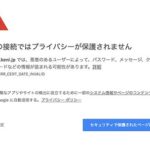ブックマークした時に、表示される、
サイトの目印にもなるファビコン。
ブラウザの上部、アドレスバーや、サイトタイトル横、
ブックマーク表示のサイト名の左に表示され、
スマホでは、ホーム画面に追加したときにも表示されます。
このブックマークアイコン、ファビコンの
オリジナルアイコンの作成から、設定変更の方法をご紹介します。
![]()
![]()
ワードプレスの場合はこちらへどうぞ
![]() ワードプレスでファビコンを簡単に設定
ワードプレスでファビコンを簡単に設定
 ファビコン作成
ファビコン作成
まずファビコンにする画像を用意します。
サイズは自動で変換してくれますが、
透過画像を使用する場合は、
サイズに合わせて作成する
ことをお勧めします。
サイズは 16X16,32X32,48X48 サイズの三種類あればOKです。
対応しているファイルタイプはJPG,GIF,PNGです。
※スマホのホーム画面用のアイコンは
別途、114X114サイズで用意します。
画像が用意出来たら、
こちらのサイトで.ico タイプに変換します。
![]()
それぞれのサイズファイルを選択したら、
「favicon.icon 作成」ボタンを押します。
3つのサイズを一括してまとめれるので、
全てのサイズファイルを選択してから、
作成ボタンを押しましょう。
成功したら、赤枠のダウンロードボタンが出るので、
作成した.icoファイルをダウンロードします。
![]()
ファイルを選択し、作成サイズを選んだら
アイコン作成をクリックします。
こちらは1サイズづつの作成になります。
 ファビコンを設定・変更する
ファビコンを設定・変更する
無事に.ico の画像を用意出来たら、サーバーにアップロードします。
場所はサイトドメインのルートディレクトリにアップします。
エックスサーバーであれば、
ドメイン名/public_html/favicon.ico
というようにアップします。
ICO形式のファイルで favicon.ico というファイル名であれば、
ブラブザが、自動でファビコンを読み取ってくれるようになります。
またディレクトリ、ページごとに違うファビコンを表示させる場合や、
ファビコンのファイル名を変更する場合は、
<head>内に以下のタグを入れる事で、表示させる事が出来ます。
※タグを指定する場合はjpg,gif,png形式でも可能です。
<link rel=”shortcut icon” href=”http://ドメイン名/ファイル名.ico” type=”image/vnd.microsoft.icon”>
 ワードプレスでファビコンを設定する
ワードプレスでファビコンを設定する
ワードプレスの場合でも、やり方は基本的には同じで、
ドメインのルートディレクトリに、ICO形式のファイルを
favicon.ico というファイル名でアップすれば、
自動で認識してくれます。
しかし、先ほどの解説のように、
ファイル名を変更やディレクトリ指定したり、
ico以外のファイルタイプを使用したい場合は、
function.phpへ下記のコードを追加します。
function add_favicon_link(){ ?>
<link rel=”shortcut icon” href=”<?php bloginfo(‘stylesheet_directory’); ?>http://ドメイン名/ファビコンファイル” />;
<?php }
add_action(‘wp_head’, ‘add_favicon_link’);
 スマホアイコン・ホーム画面の設定
スマホアイコン・ホーム画面の設定
続いて、スマホでブックマークしたときに、
ホーム画面に表示されるアイコンを変更します。
これまで用意した、icoファイルとは別途で、
114X114サイズの画像を用意します。
ファイルタイプはGIF,PNG なら間違いないでしょう。
サイトやページの<head></head>内に以下のタグを記載します。
ワードプレスの場合は、header.phpファイルの<head></head>内に記載します。
<link rel=”apple-touch-iconprecomposed” href=”http://ドメイン名/ファイル名”>
これでファビコンの設定は完了です。
自分のブラウザでファビコンが表示されない場合は、
最読み込みをしたり、キャッシュを削除することで反映されます。